В данной статье будет разобрано, как осуществляется печать чеков в 1С. Следует учитывать современное законодательство. Оно регламентирует наличие в чеке определенного перечня данных. К примеру, здесь обязательно должна быть следующая информация:
- ставка НДС;
- количество единиц товара;
- наименование реализуемой номенклатуры.
В соответствии с новыми правилами, следует использовать специальные документы, из которых можно печатать чеки. В 1С для отражения кассовых операций прихода используется "Приходный кассовый ордер". Отыскать его можно здесь:
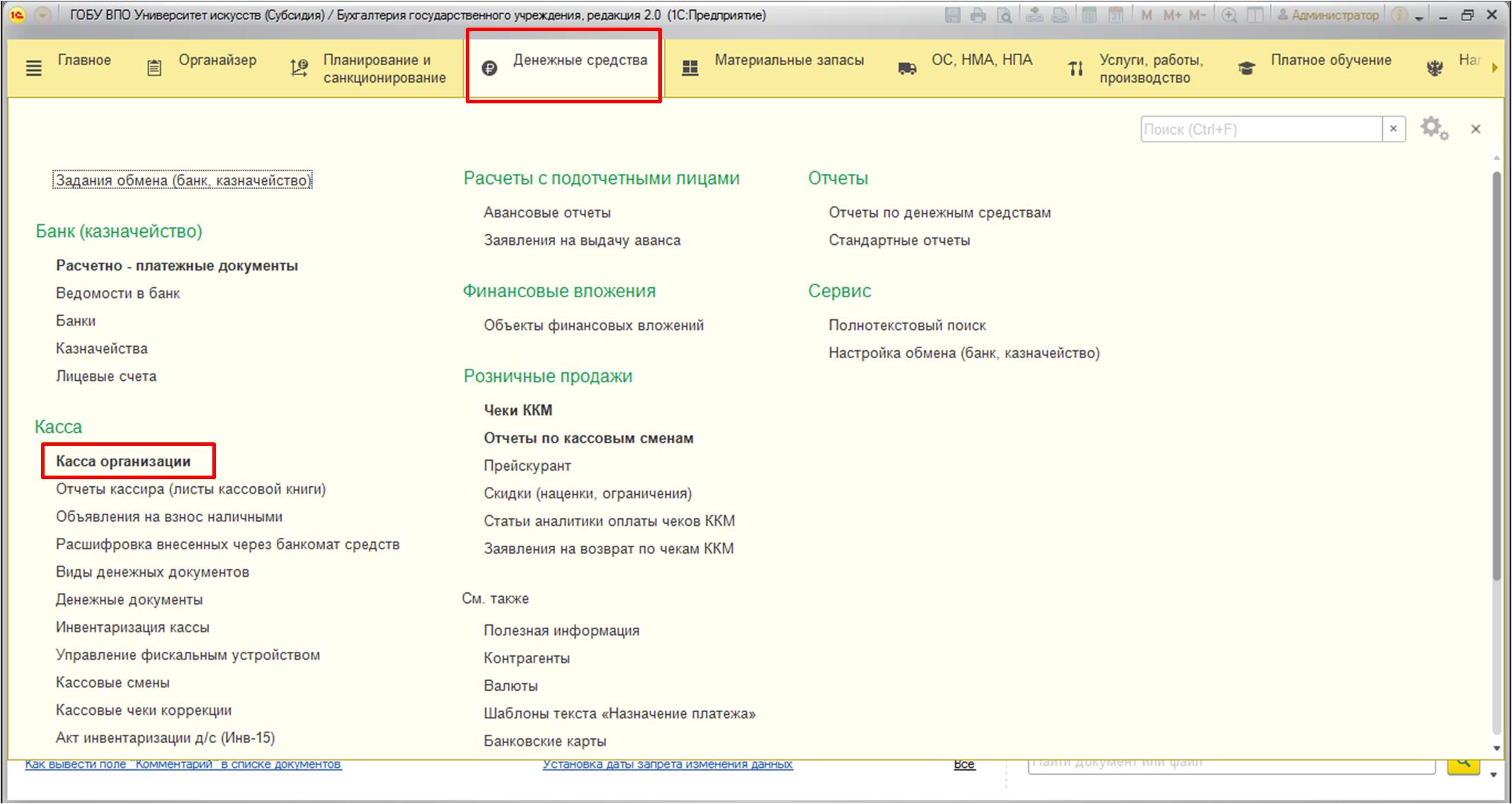
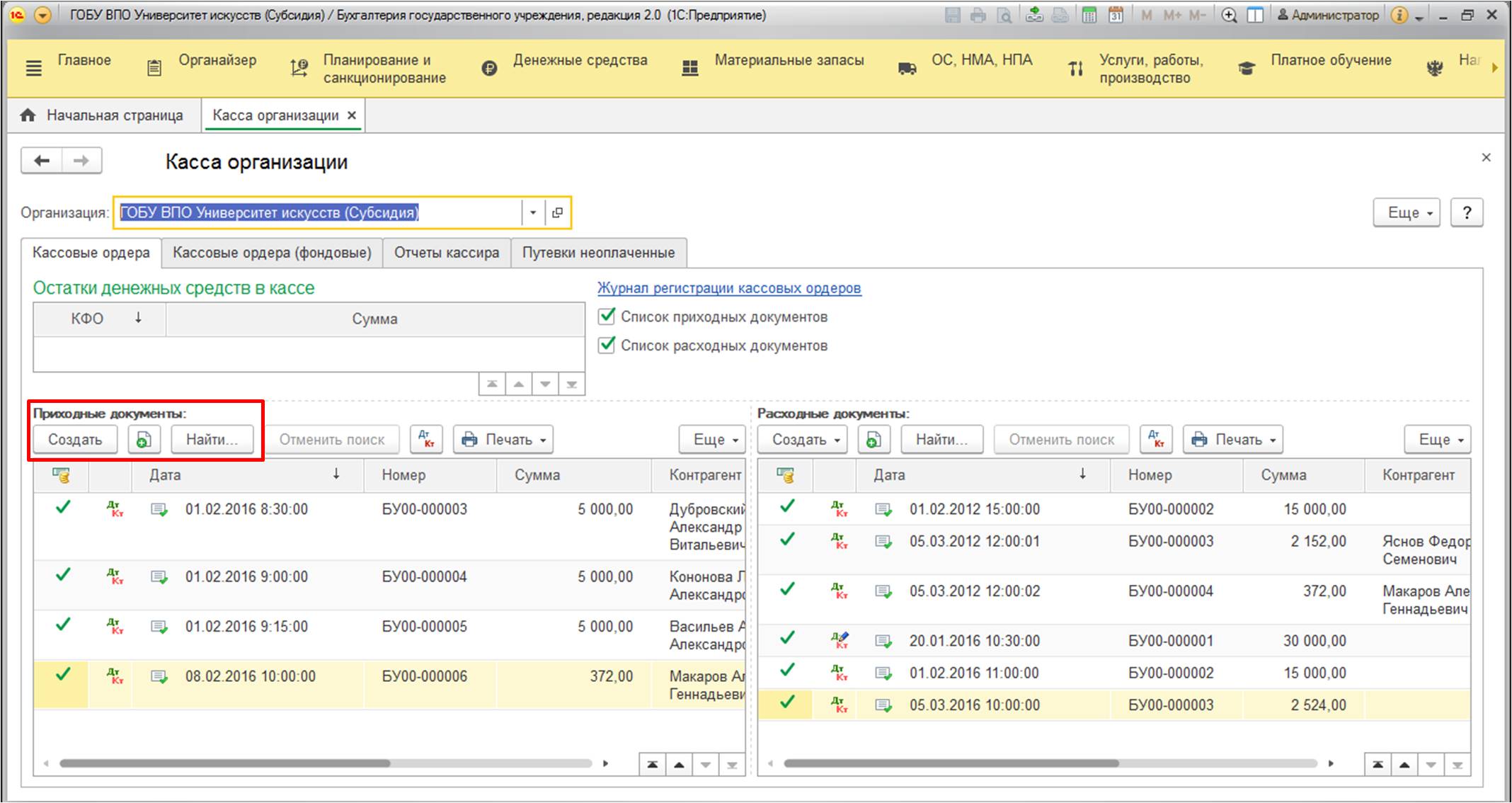
Кроме того, печатать чеки можно из следующих документов: "Эквайринговая операция", "Расходный кассовый ордер". В данной статье будет рассмотрено отражение приходных операций. Вы узнаете, как оформлять документы на поступление средств. Печать чеков осуществляется по кнопке:
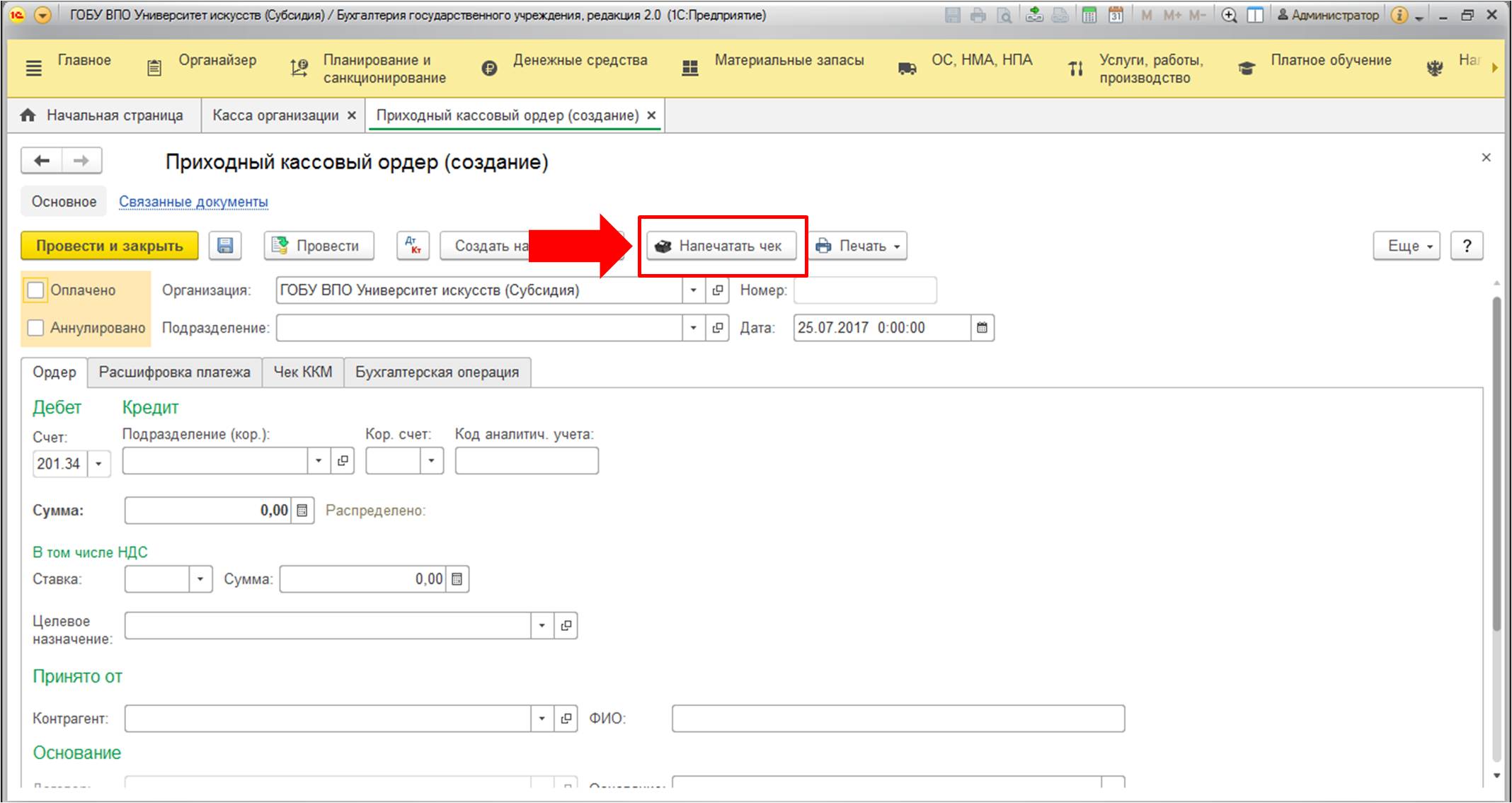
Вы продаете один товар или услугу? В таком случае можно воспользоваться приходным кассовым ордером. Рассмотрим, как осуществляется его заполнение:
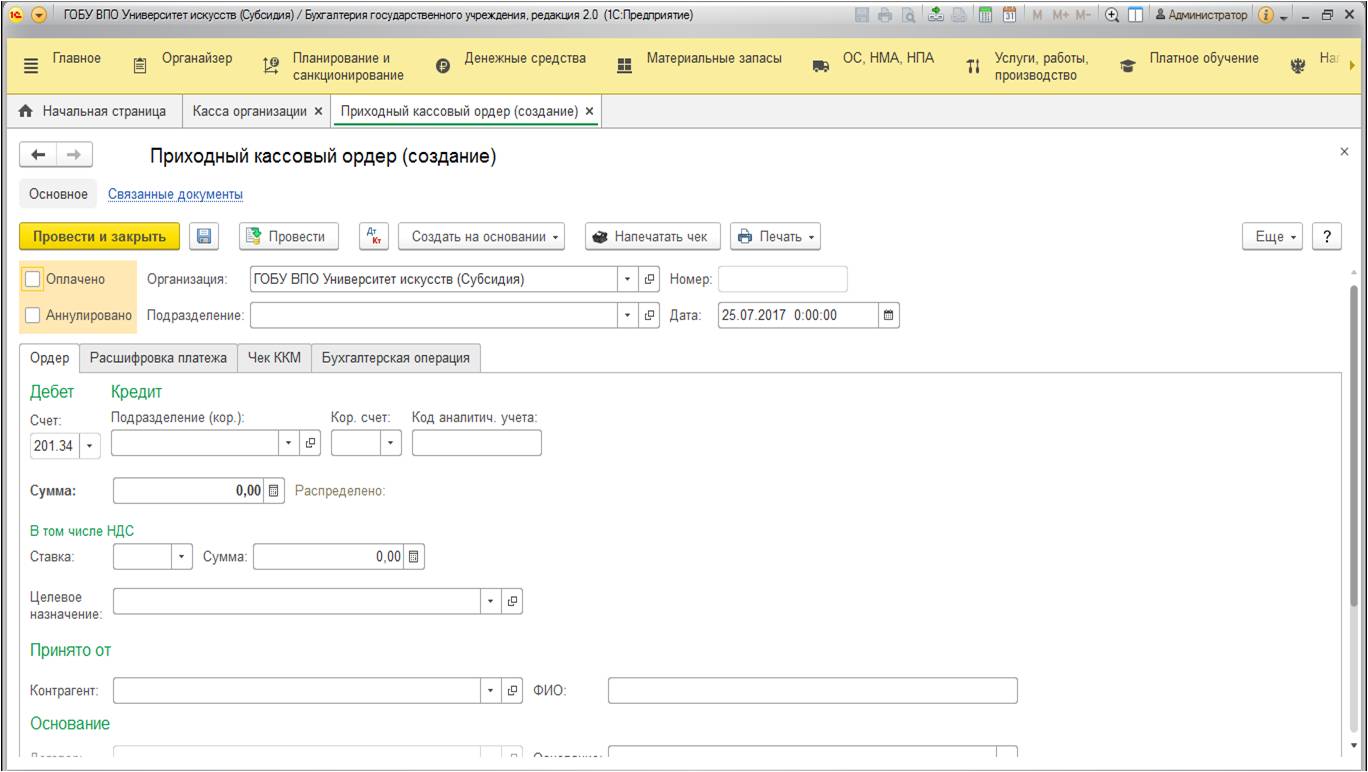
При продаже одной услуги или товара следует перейти во вкладку "Ордер". Здесь есть поля "Принято от" и "Основание". В них необходимо внести фамилию, имя и отчество покупателя (или другую информацию, которая заменяет эти данные). Кроме того, следует указать наименование услуги (товара).
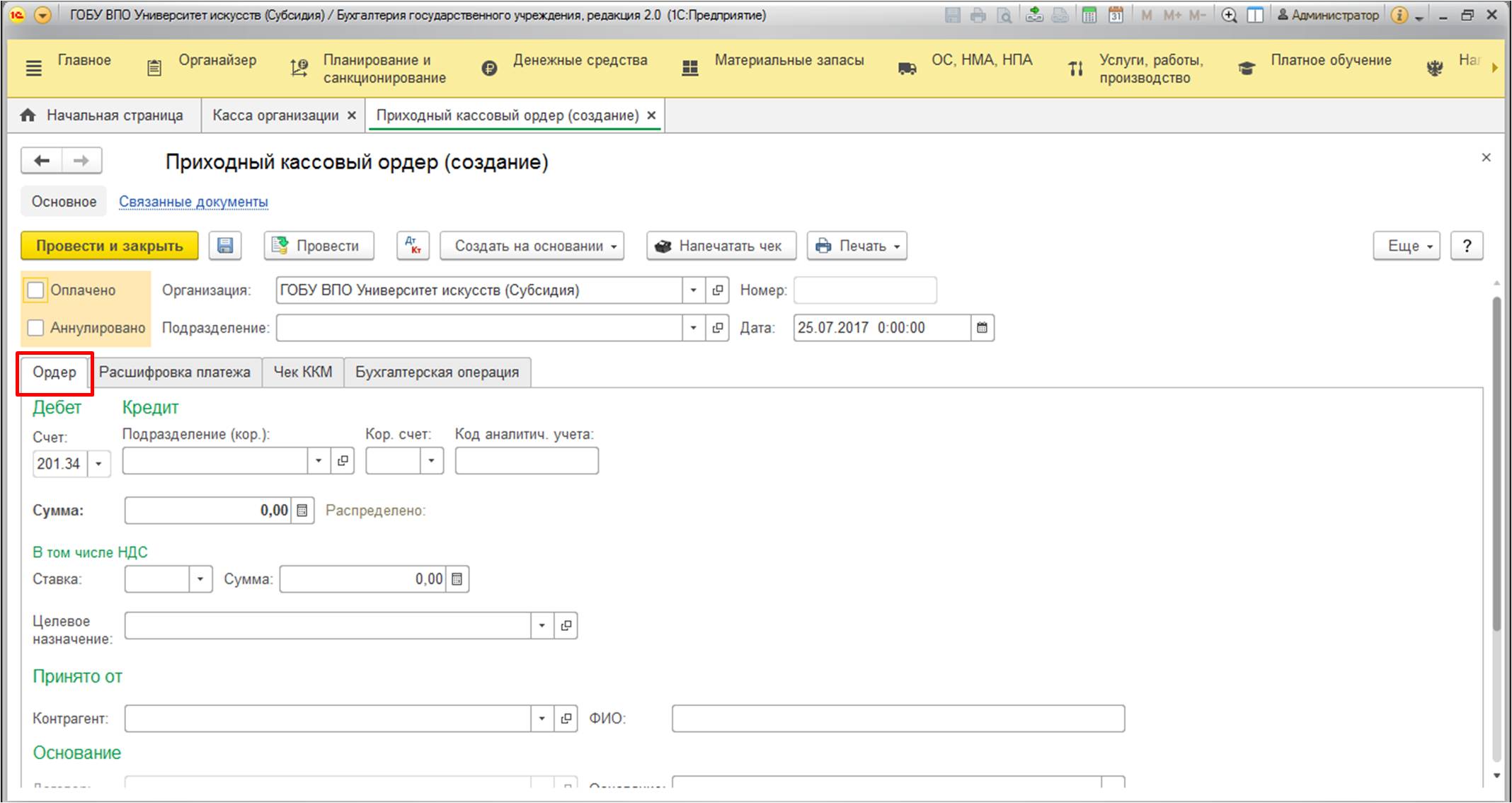
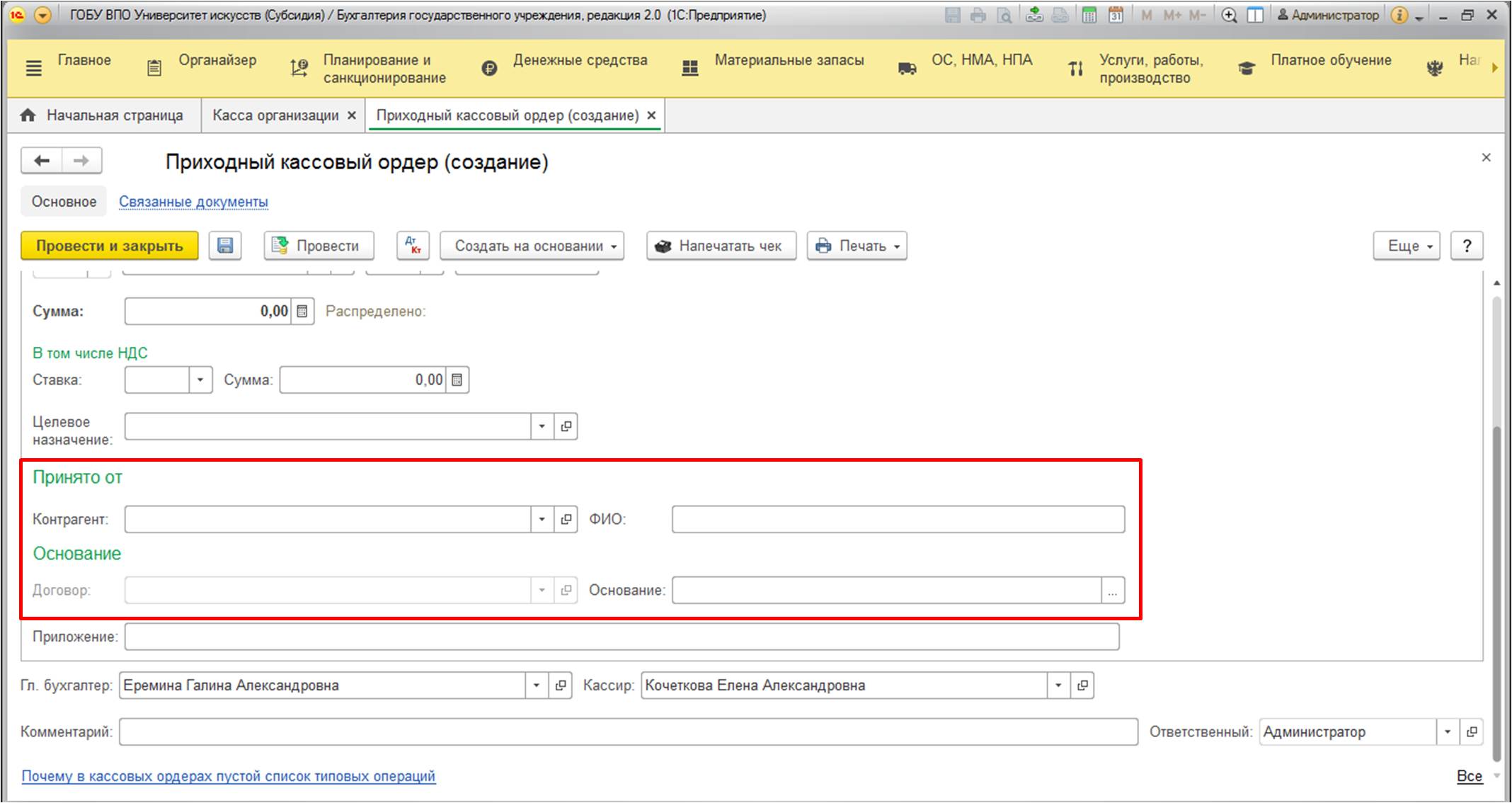
Обратите внимание на раздел "Принято от". В нем можно указать контрагента (с записью в справочник, если это постоянный клиент). У вас есть возможность обойтись обычной строковой записью (если вы заключаете сделку с частным лицом).
В разделе "Основание" можно выбрать договор. Следует отметить, что по умолчанию это поле недоступно. Придется предварительно создать или выбрать контрагента. Вы можете создать основание в справочнике и уже после этого добавить его в поле. Так у вас получится внести в список часто используемые товары или услуги.
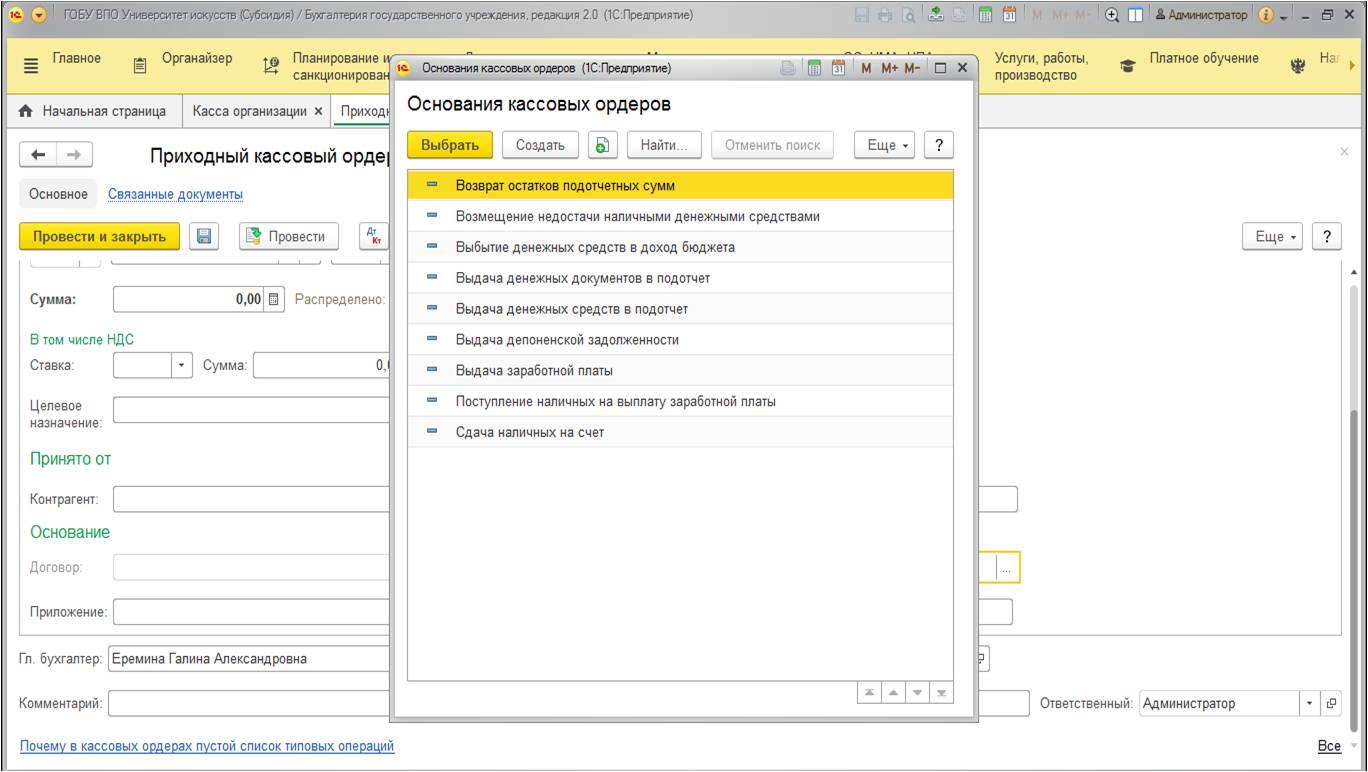
Эти реквизиты и будут указаны в чеке. К сожалению, в этом ПКО нельзя не указать покупателя. Иначе при печати чека из такого документа будет сформирована строка следующего типа: "Принято от ... на основании ...". Вместо точек указывается информация, которая представлена в реквизитах, приведенных выше.
Мы разобрались с тем, что необходимо делать при продаже одного товара или услуги. Но как быть, если один клиент хочет оплатить сразу несколько позиций? В соответствии с законодательством, наименование каждой позиции должно быть в чеке. Для этого следует воспользоваться программой "1С: Бухгалтерия государственного учреждения, редакция 2.0". Она решения поставленной задачи у вас есть два варианта.
- Воспользуйтесь "Приходным кассовым ордером" и измените его заполнение.
- Выберите другой инструмент, который называется "Чек КММ".
В первую очередь рассмотрим заполнение приходного кассового ордера для печати чека, содержащего несколько позиций. Для этого выберите в документе вкладку "Чек КММ". В этой вкладке следует заполнить реквизиты шапки.
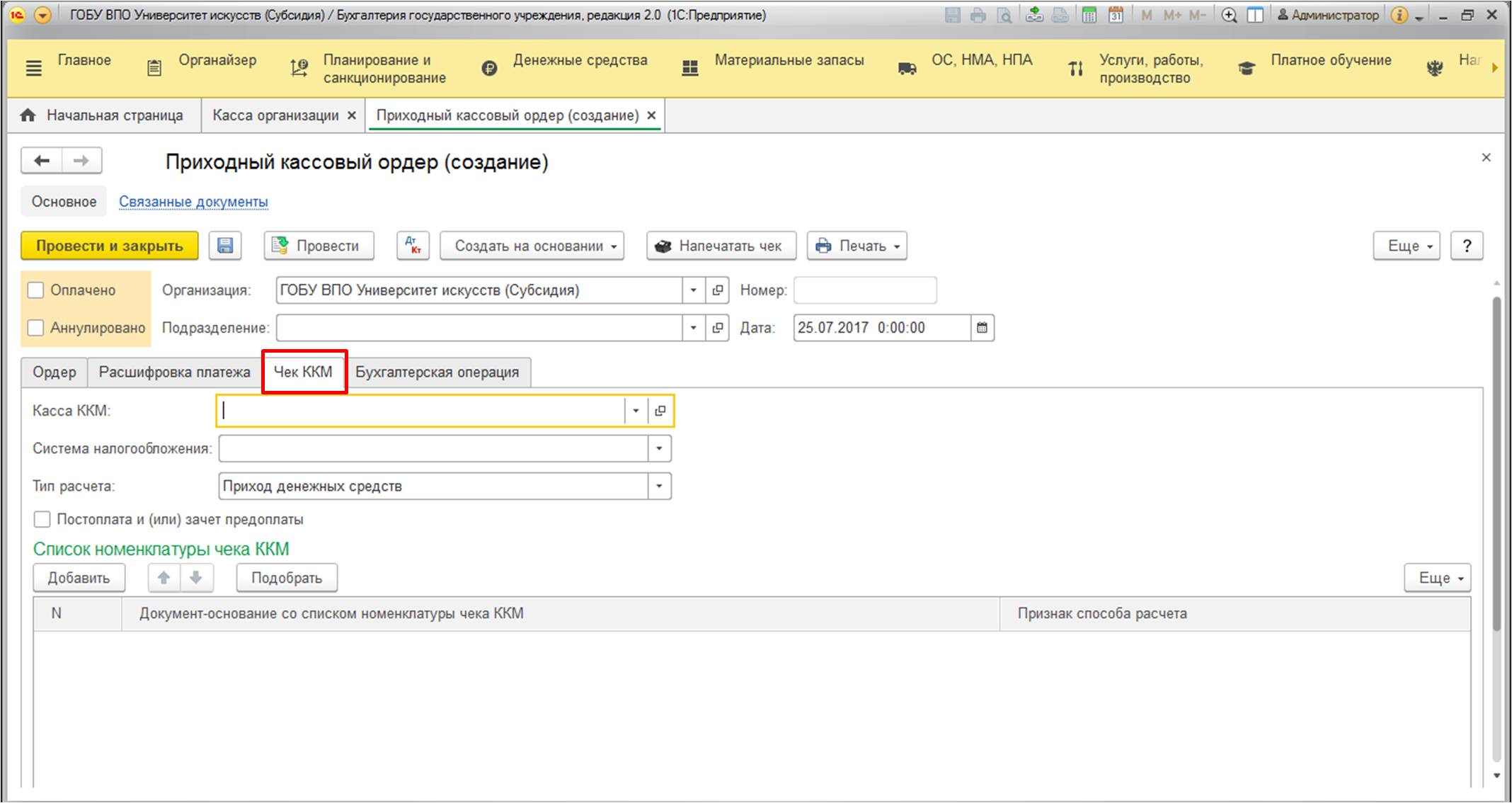
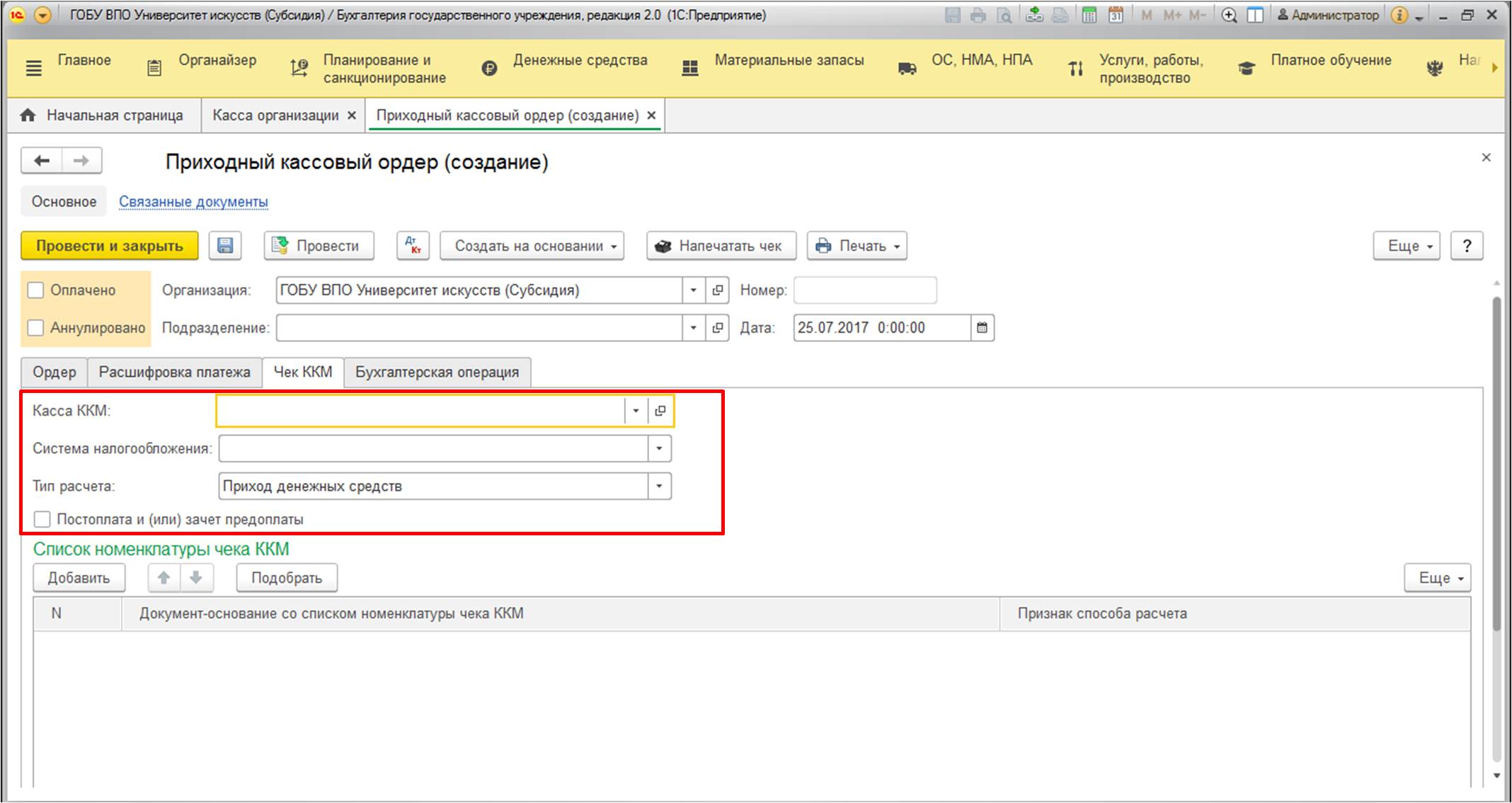
У этой формы есть табличная часть, которая называется "Список номенклатуры чека КММ". Здесь следует подобрать основание, в котором перечислены все реализуемые номенклатурные позиции. В 1С установили несколько определенных типов документов, которые можно указывать в табличной части.
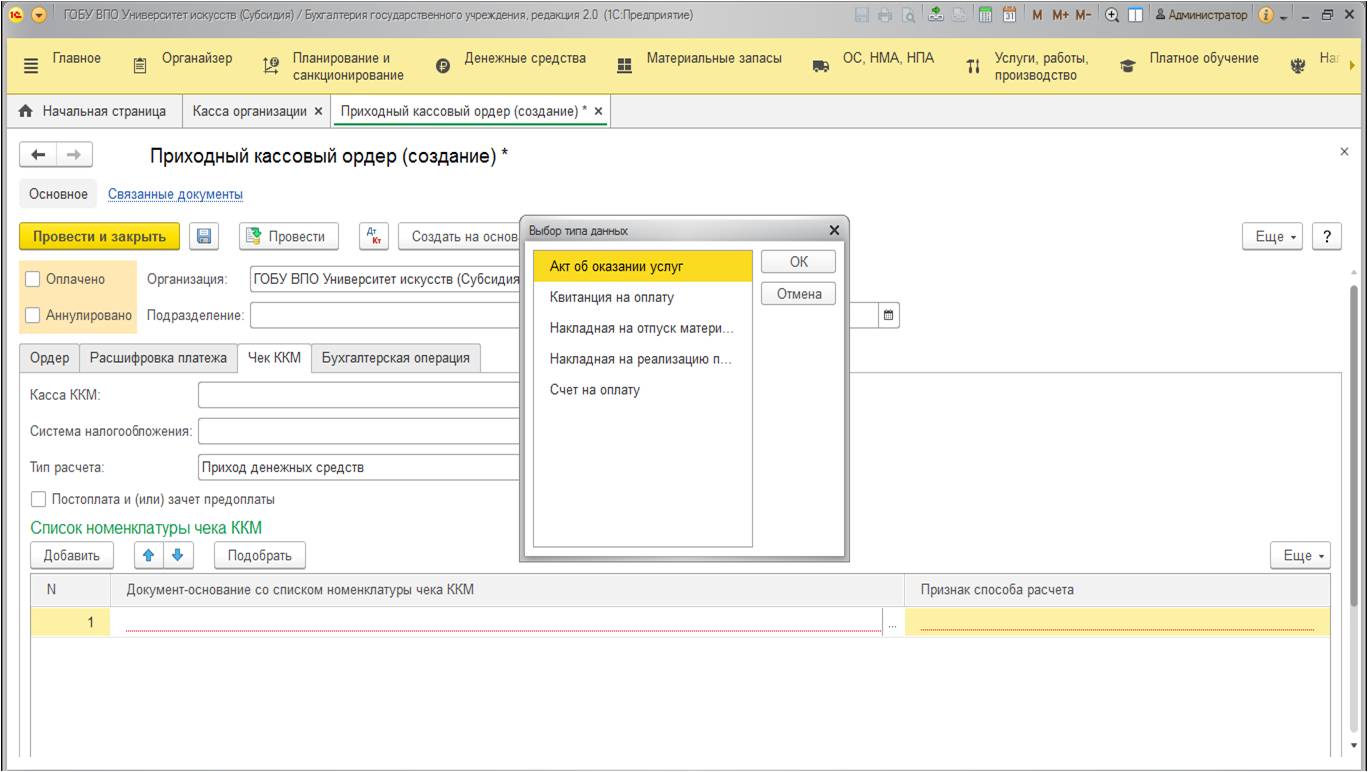
Следует отметить, что документом-основанием здесь является не документ-родитель. Ни один из вариантов на рисунке выше не получится создать на основании "Приходного кассового ордера".
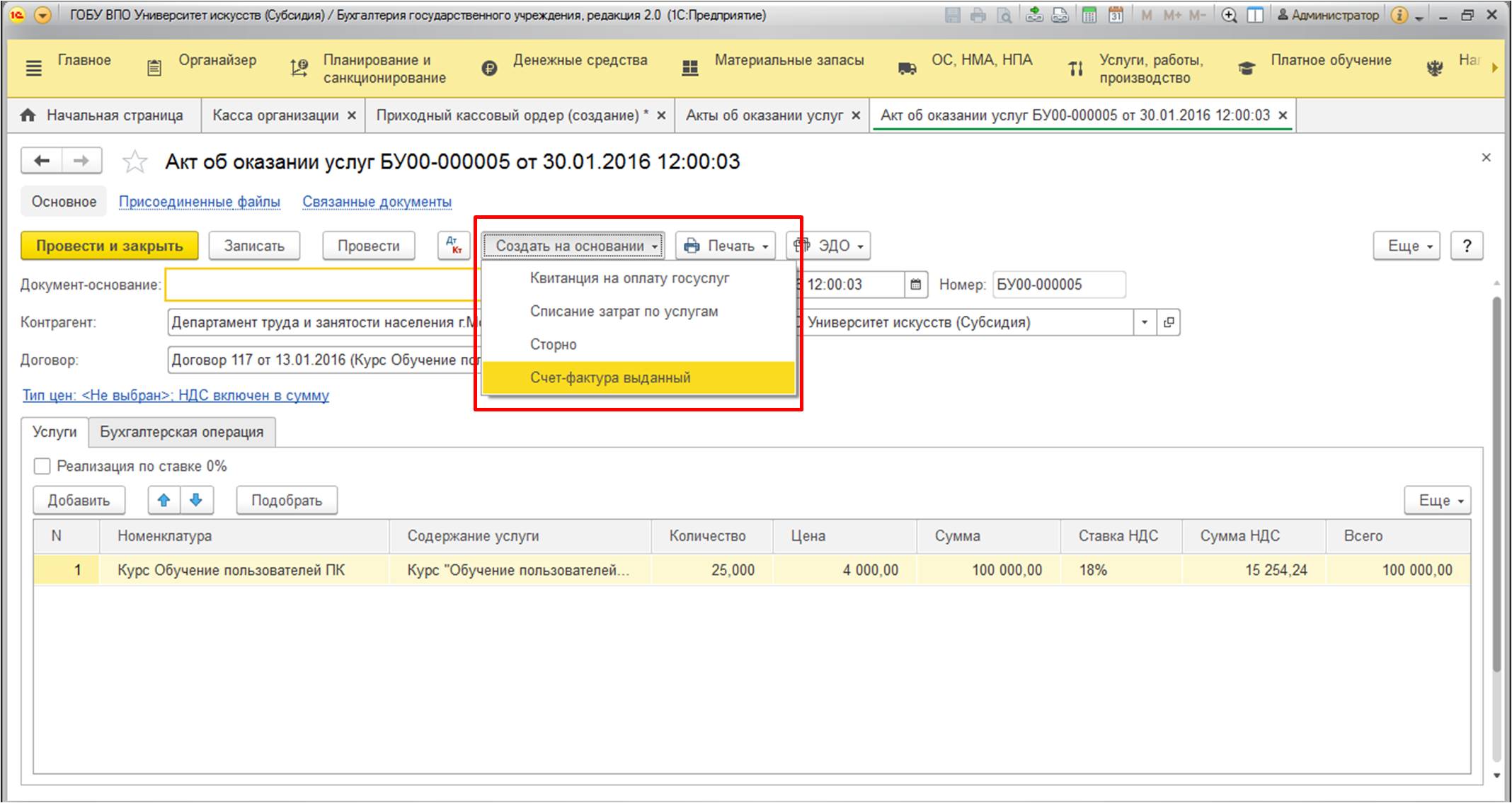
В данной табличной части можно указать документы, в которых перечислены реализуемые товары и услуги. После выбора табличной части необходимо заполнить реквизит "Документа-основания". Кроме того, в таблице присутствует еще одно важное поле - "Признак способа расчета". Его значение программа устанавливает автоматически. Выбор будет зависеть от типа выбранного документа.
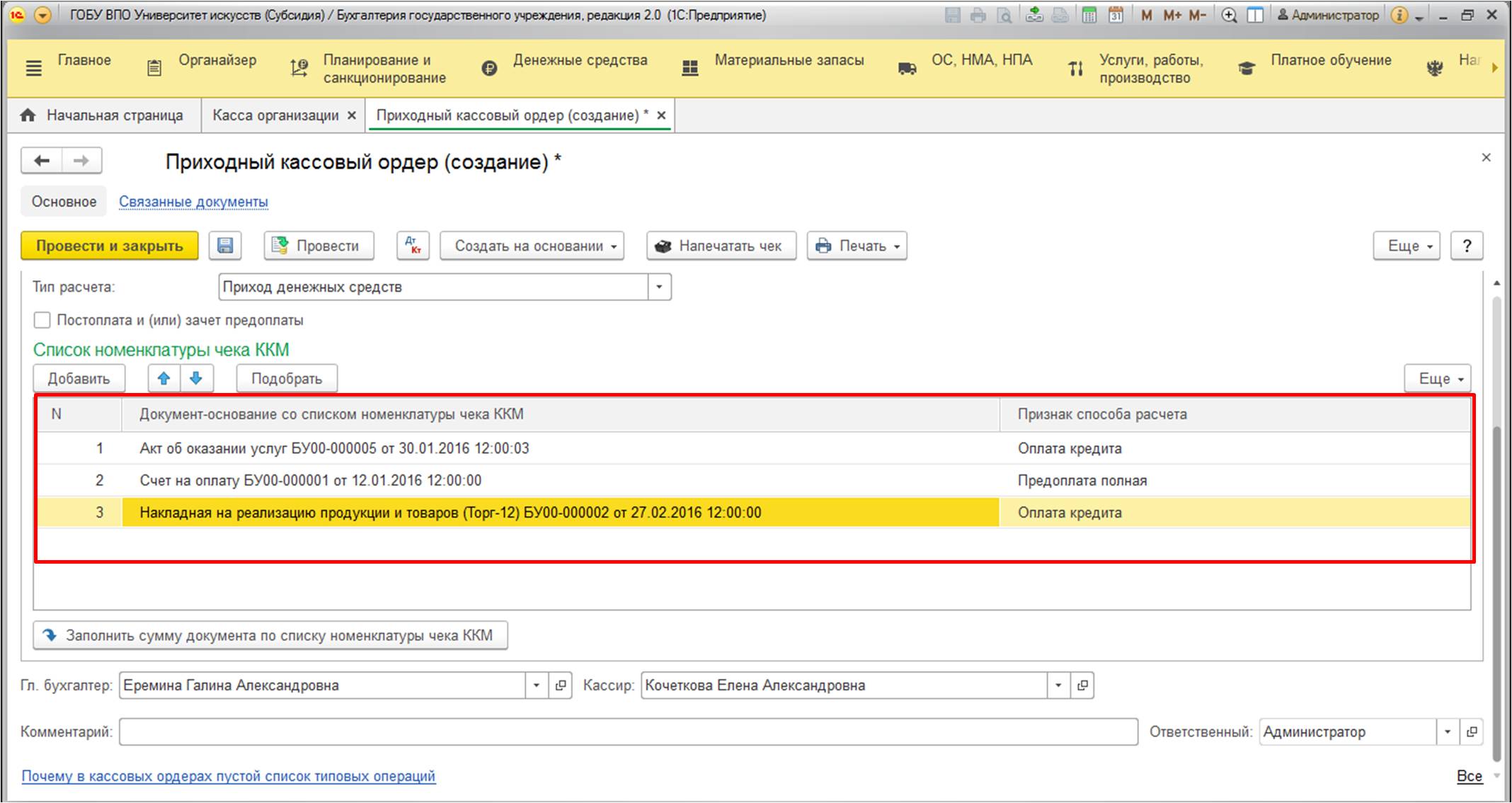
Ниже под табличной частью есть удобная кнопка. С помощью нее возможно заполнить сумму приходного ордера. Для этого не придется даже смотреть сам документ.
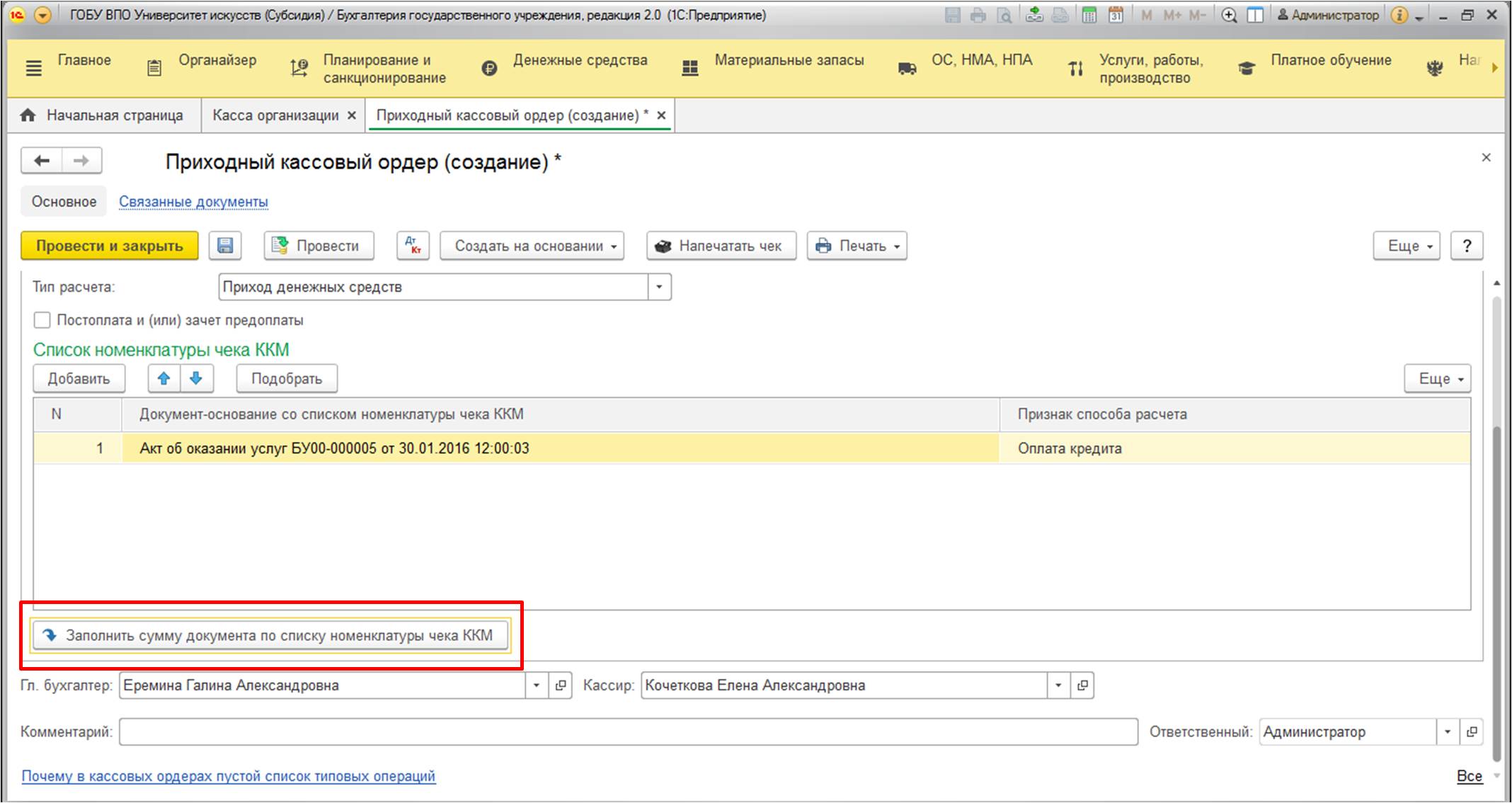
Чтобы воспользоваться данной кнопкой, требуется записать документ. При нажатии на нее на вкладке "Ордер" появится конечная сумма.
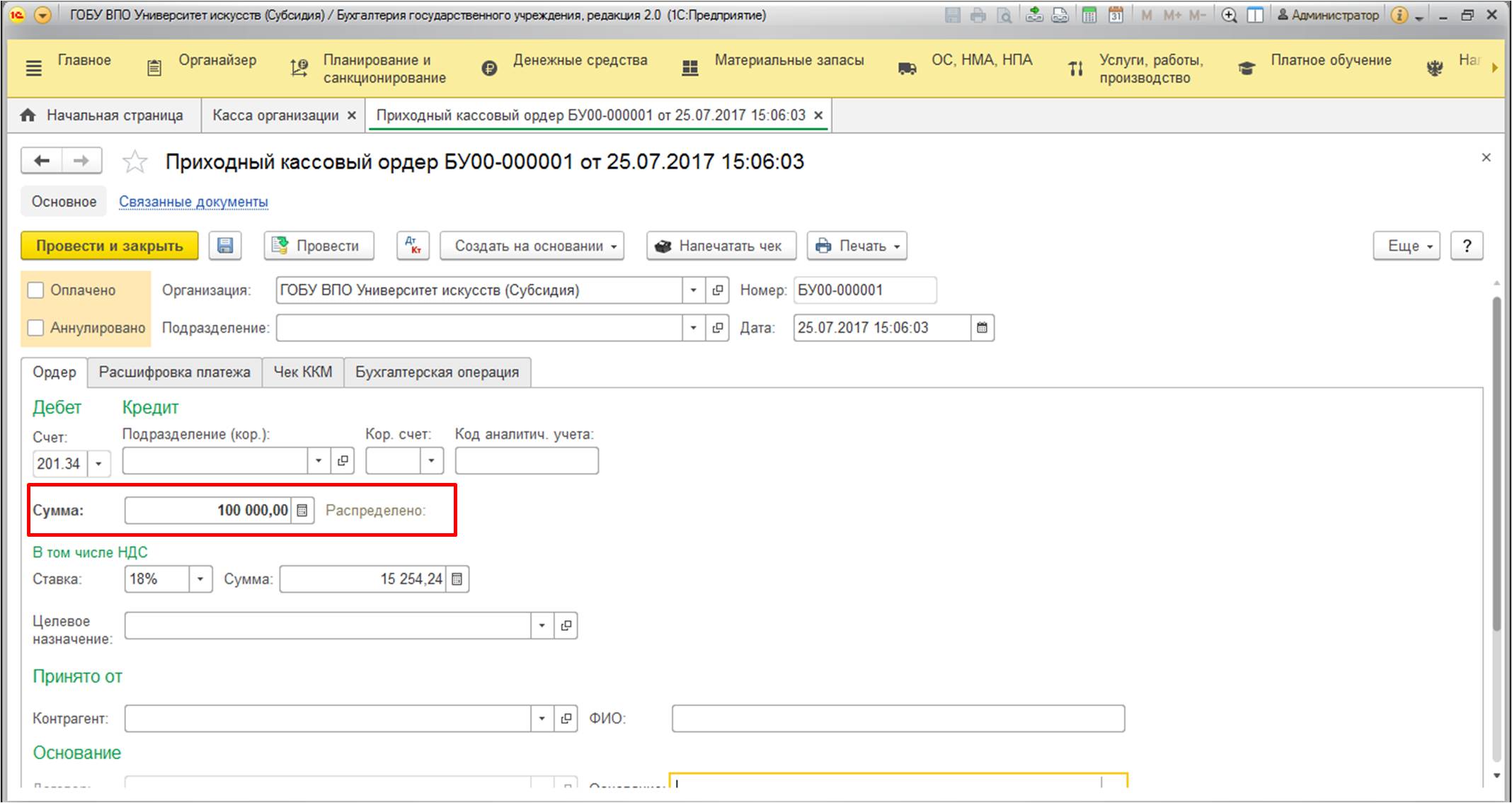
После этого следует продолжить заполнение документа. Обязательно потребуется расшифровка платежа и реквизиты бухгалтерской операции. Далее необходимо провести документ. При выполнении этих действий у вас появится возможность распечатать чек.
В соответствии с законом, у покупателя есть право получить копию чека или его оригинал на электронную почту (телефон). Программой предусматривается такая возможность. Для того, чтобы ей воспользоваться, необходимо перейти в раздел "Администрирование". Здесь следует произвести настройку, после которой у вас появится возможность ввода электронной почты (телефона) покупателей. Кроме того, 1С позволяет производить рассылки по расписанию.
Следует учитывать основные минусы приходного кассового ордера. Далее они будут перечислены.
- Невозможно избежать создания проводок, оказывающих влияние на учет. Это важно, так как зачастую на кассовом аппарате работают малоопытные люди.
- Используются бухгалтерские реквизиты, которые непонятны многим кассирам. При этом, не следует копировать прошлые документы из-за того, что велика вероятность допустить ошибку.
- Провести изменения в бухгалтерском учете достаточно сложно, процедура сторнирования операции длится долго.
Именно по перечисленным причинам в версии 2.0.51 появился документ "Чек КММ". Он крайне прост в заполнении. Это специальный инструмент, который предназначен для работы с фискальными регистраторами. Найти его можно здесь:
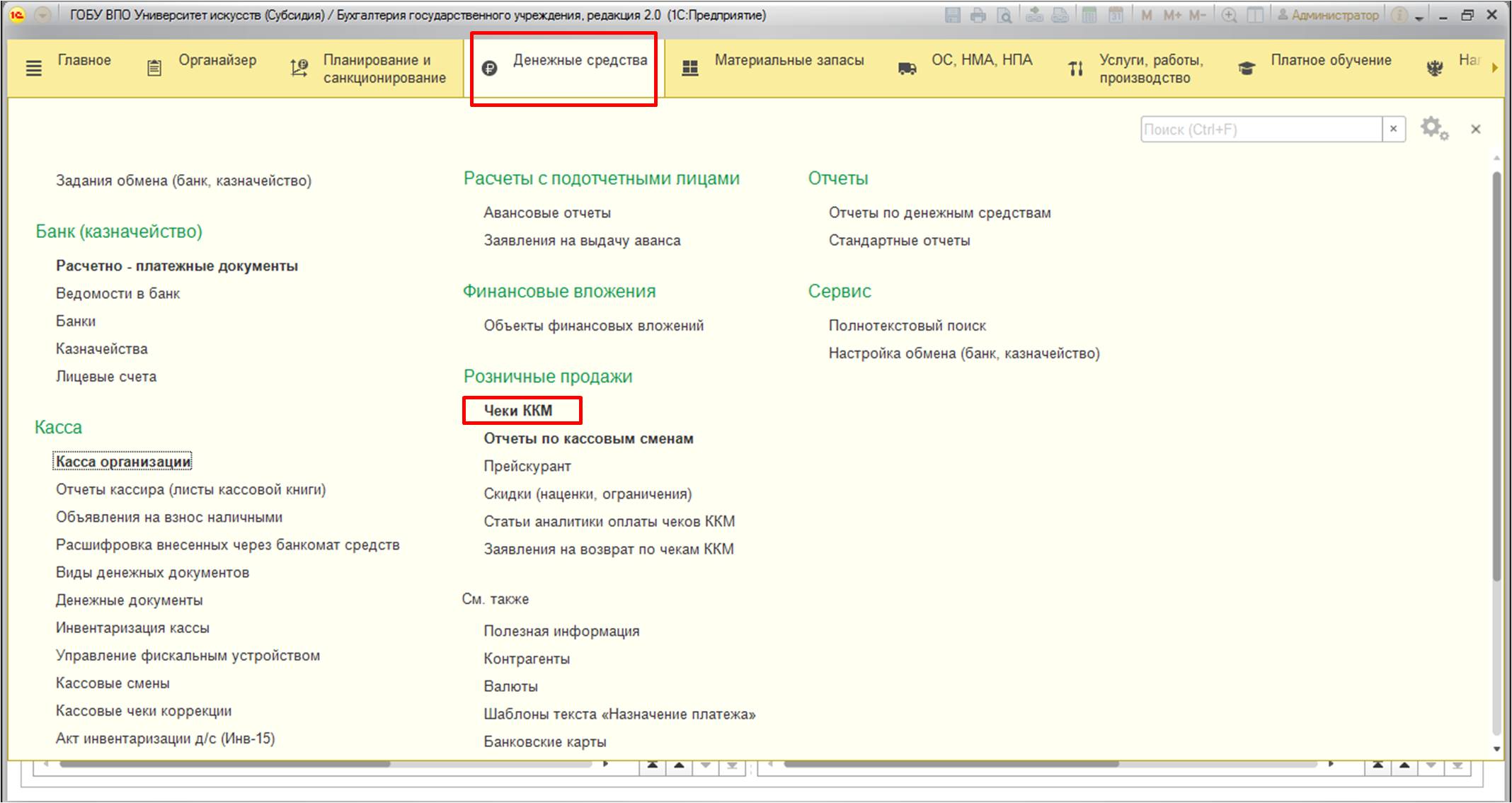
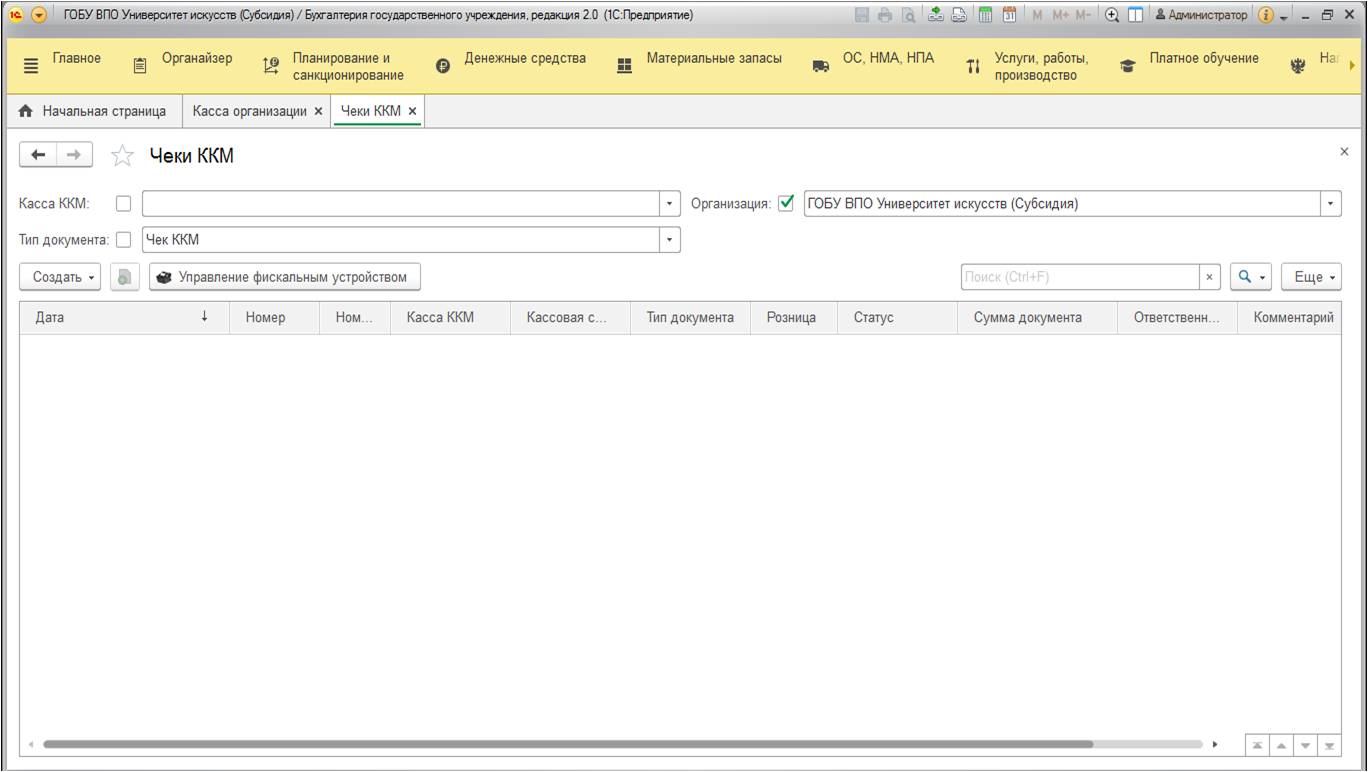
Вместе с названным документом появился и противоположный - "Чек КММ на возврат". Его следует использовать в случаях, когда необходимо возвратить деньги клиенту (к примеру, по гарантии).
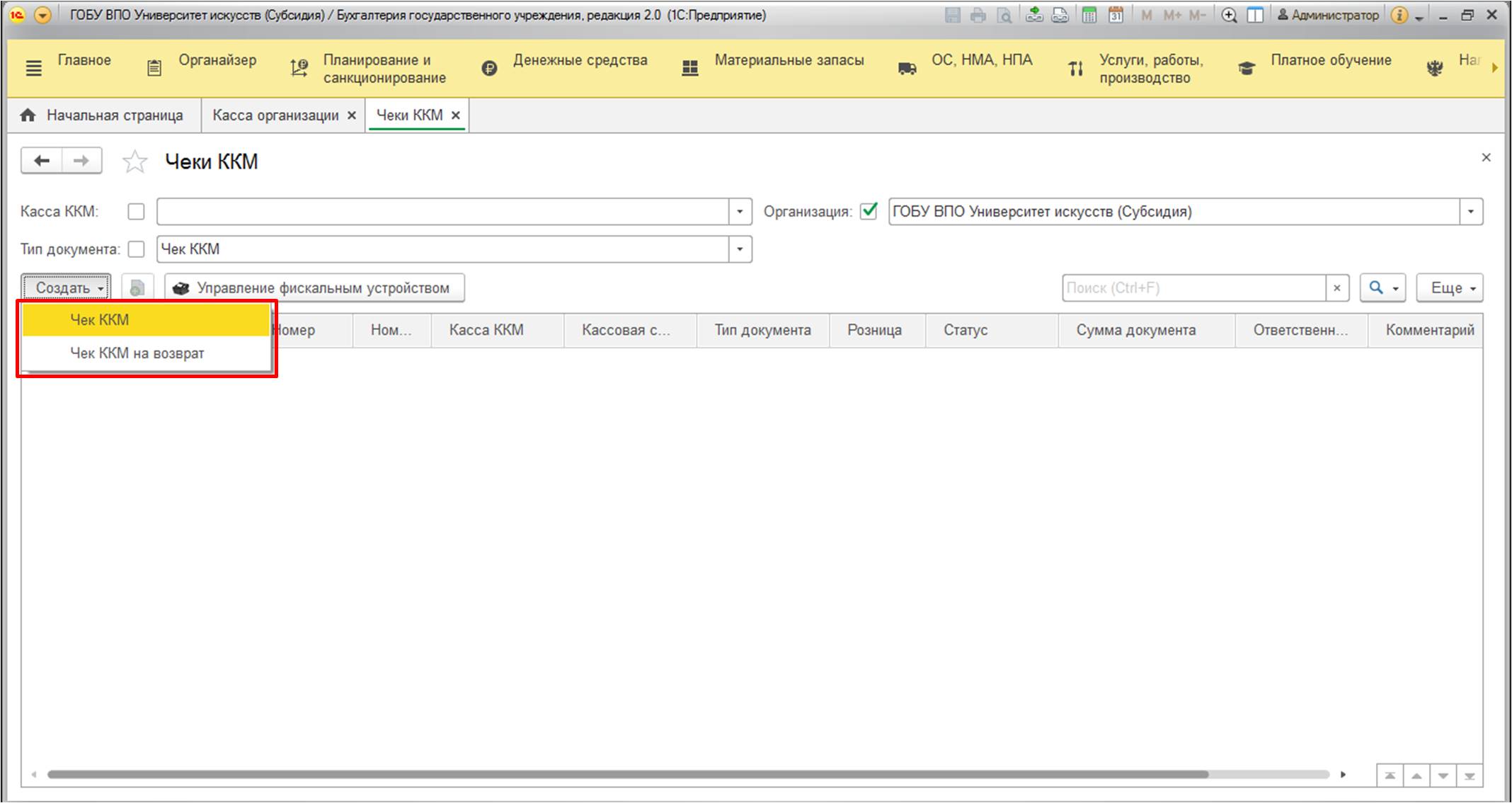
Вы допустили ошибку в процессе оформления чека? В таком случае следует применять другой документ - "Кассовые чеки коррекции". Отыскать их можно здесь:
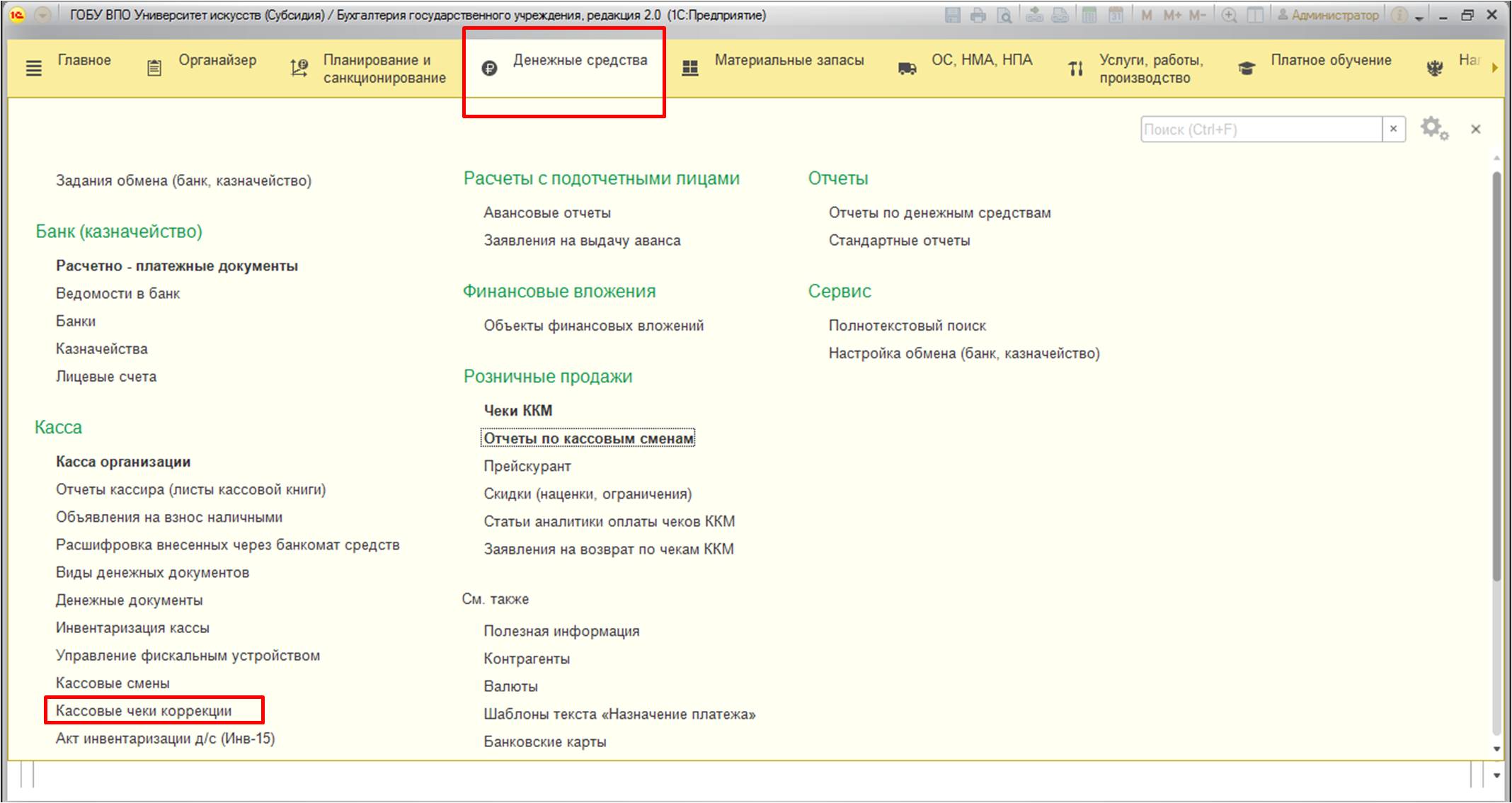
Вам доступны два вида "Кассовых чеков коррекции".
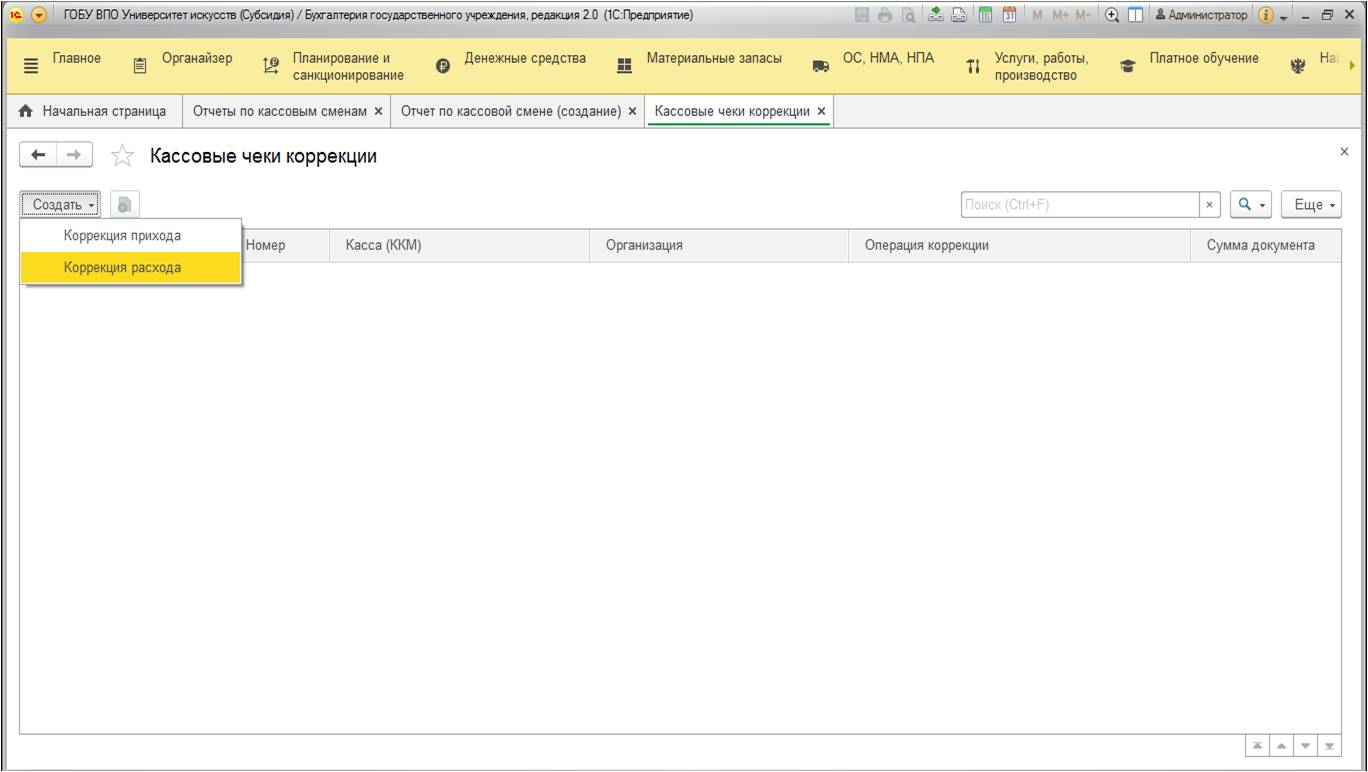
И это логично, так как вы можете изменять документы на приход и расход. Вернемся к рассмотрению "Чеков КММ". Они имеют довольно простую формы, интуитивно понятны для большинства. В шапке потребуется заполнить несколько обязательных реквизитов.
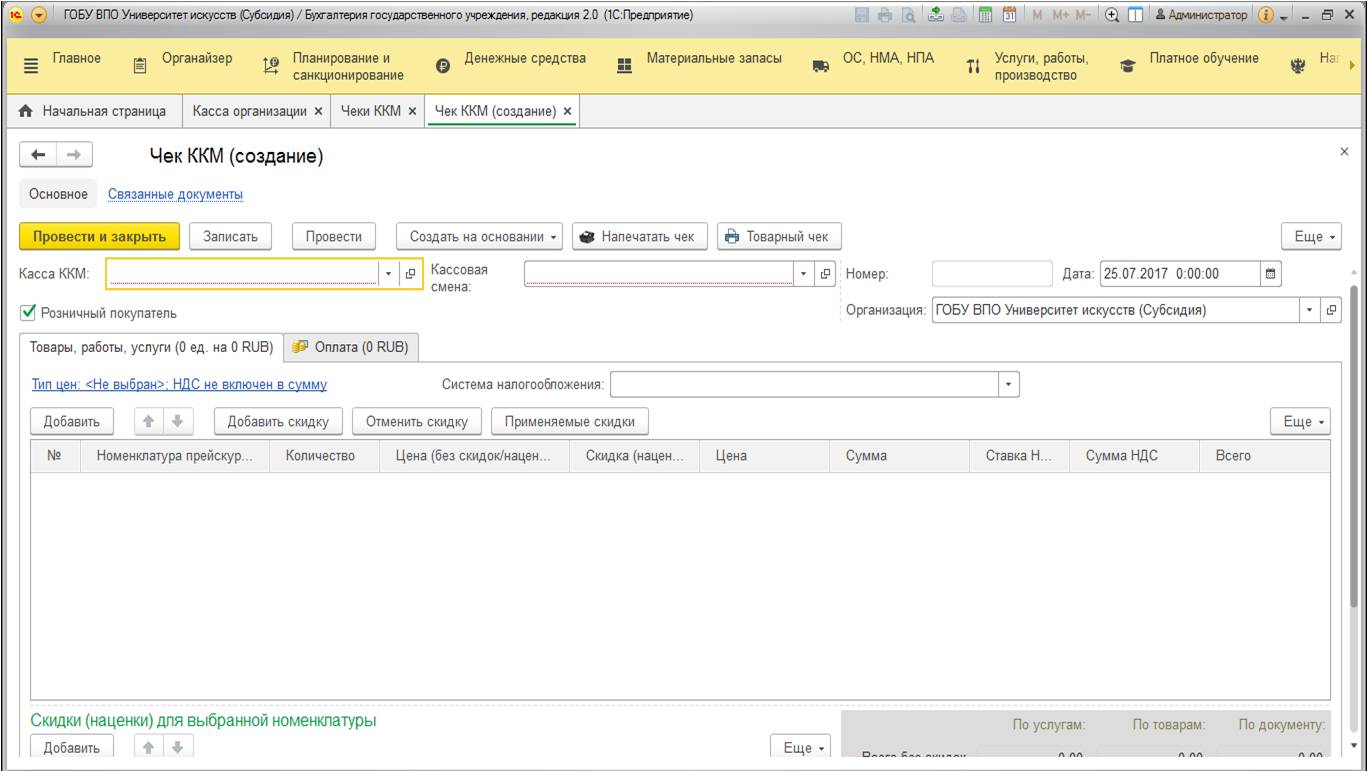
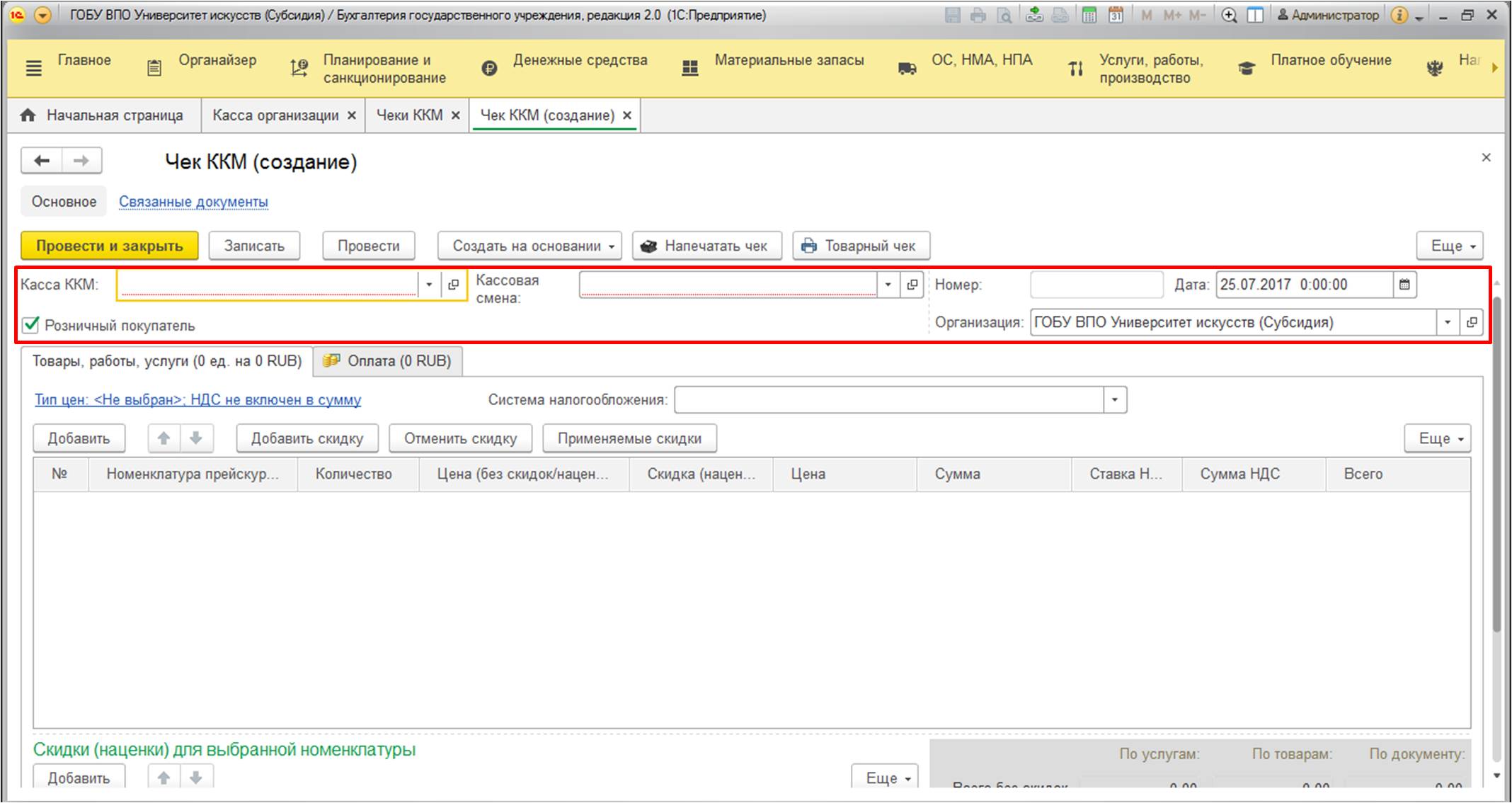
Ниже представлена таблица, в которой необходимо указать номенклатурные позиции. Единственное отличие заключается в том, что их придется выбирать из справочника "Прейскурант".
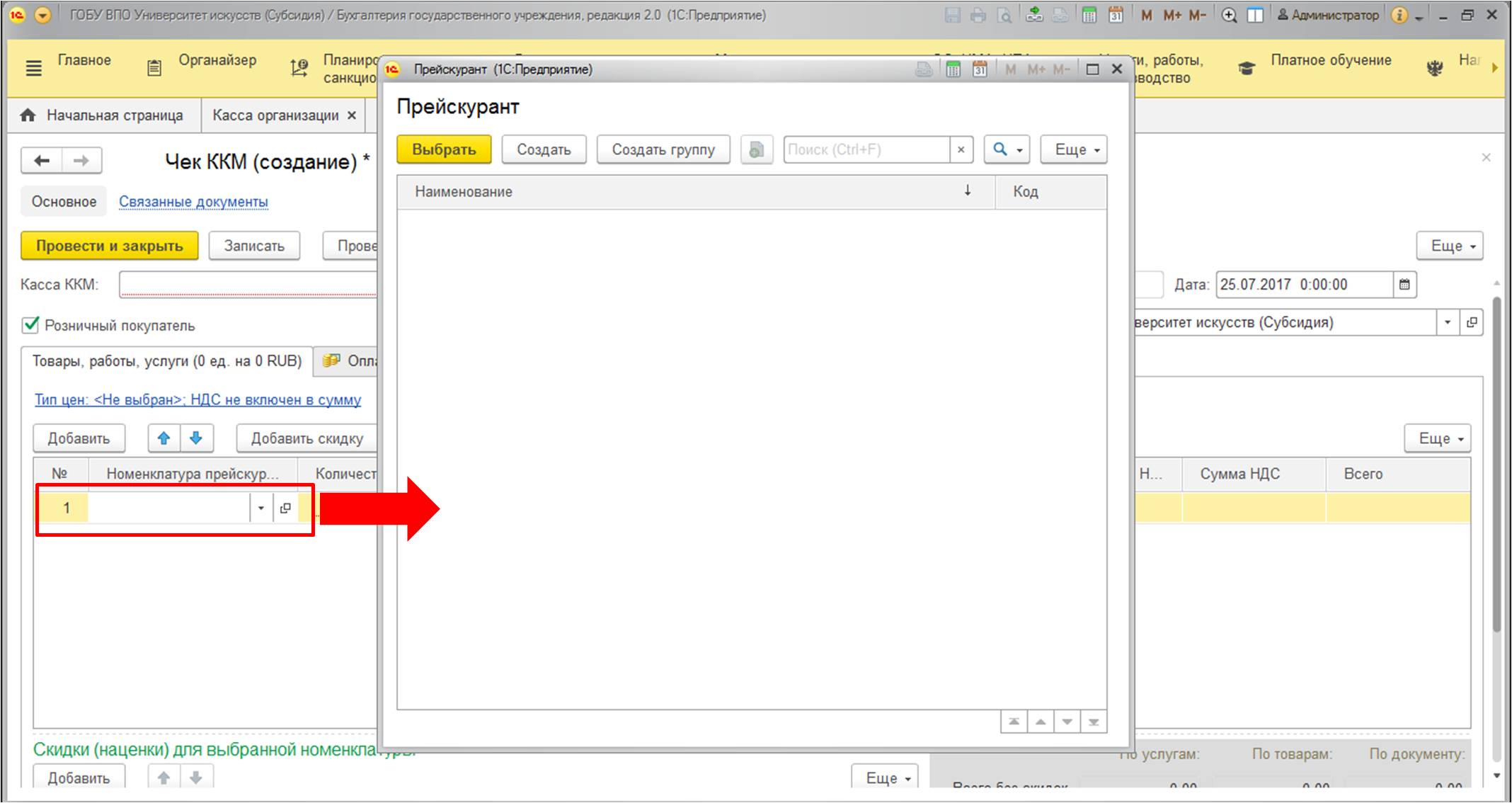
Это новый справочник, который предварительно заполняется элементами. Каждый из них ссылается определенные части в "Номенклатуре".
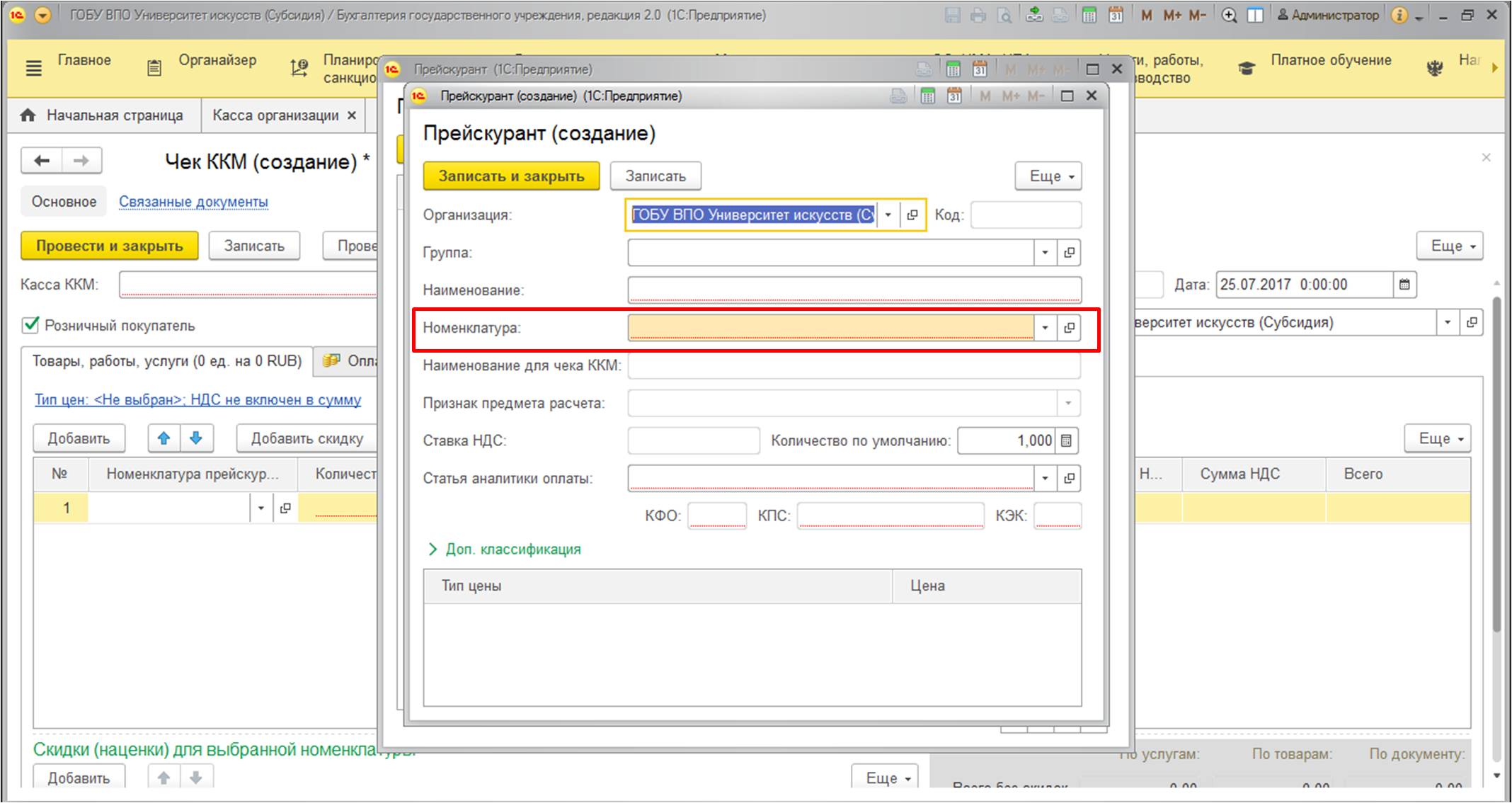
После заполнения следует перейти во вкладку "Оплата". Здесь следует указать реквизиты. Обратите внимание на кнопку "Заполнить". Когда вы нажмете на нее, то увидите сумму всех услуг и товаров с первой вкладки.
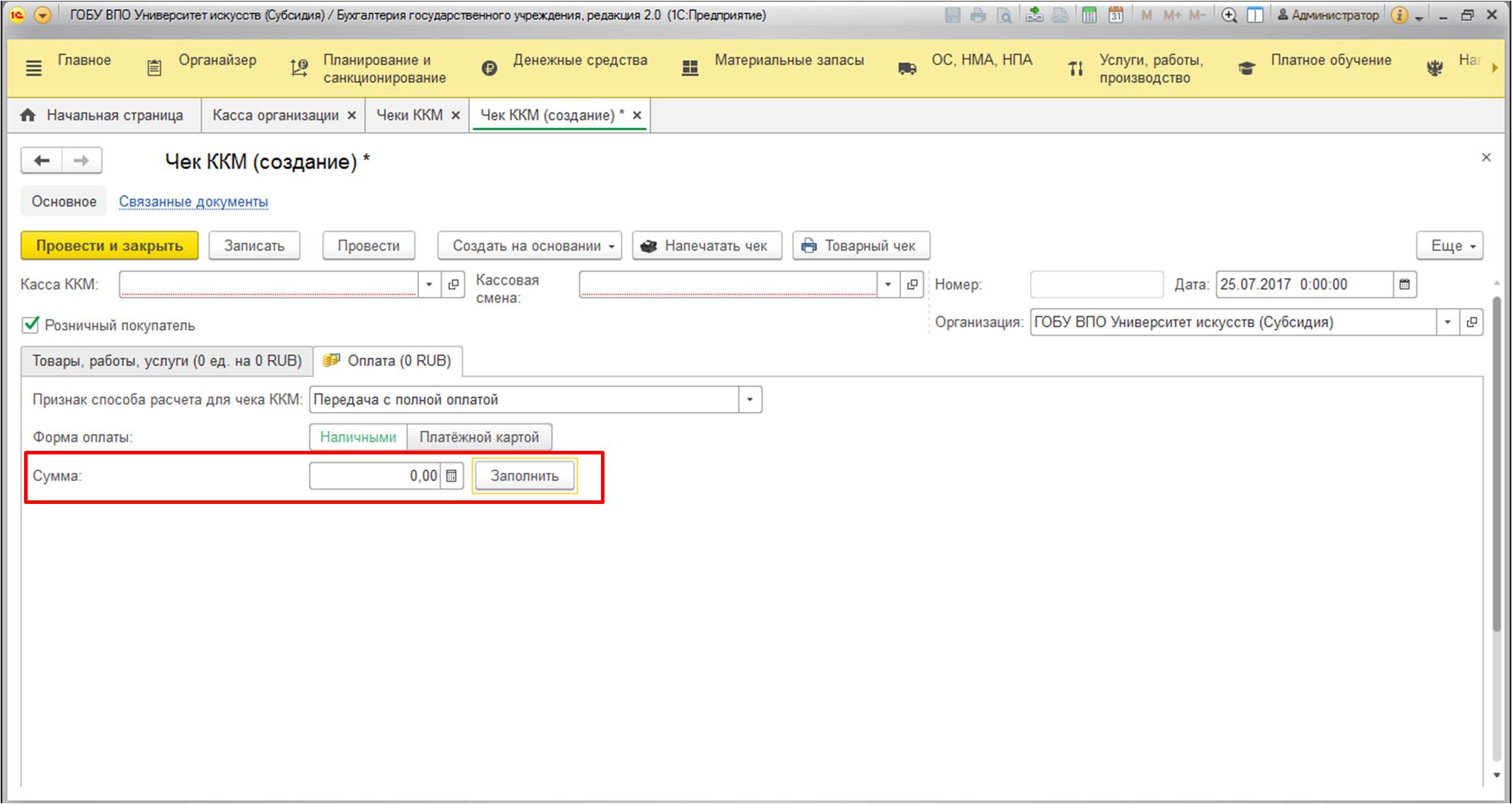
Кроме того, у документов есть важный флажок - "Розничный покупатель".
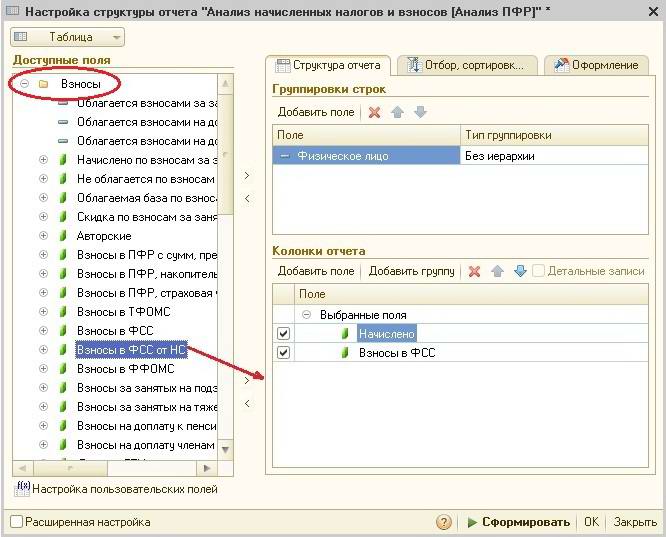
Если вы установите его, то не будете вводить фамилию и имя покупателя. Убрав флажок, перед вами появится два новых пункта - "Договор" и "Контрагент".
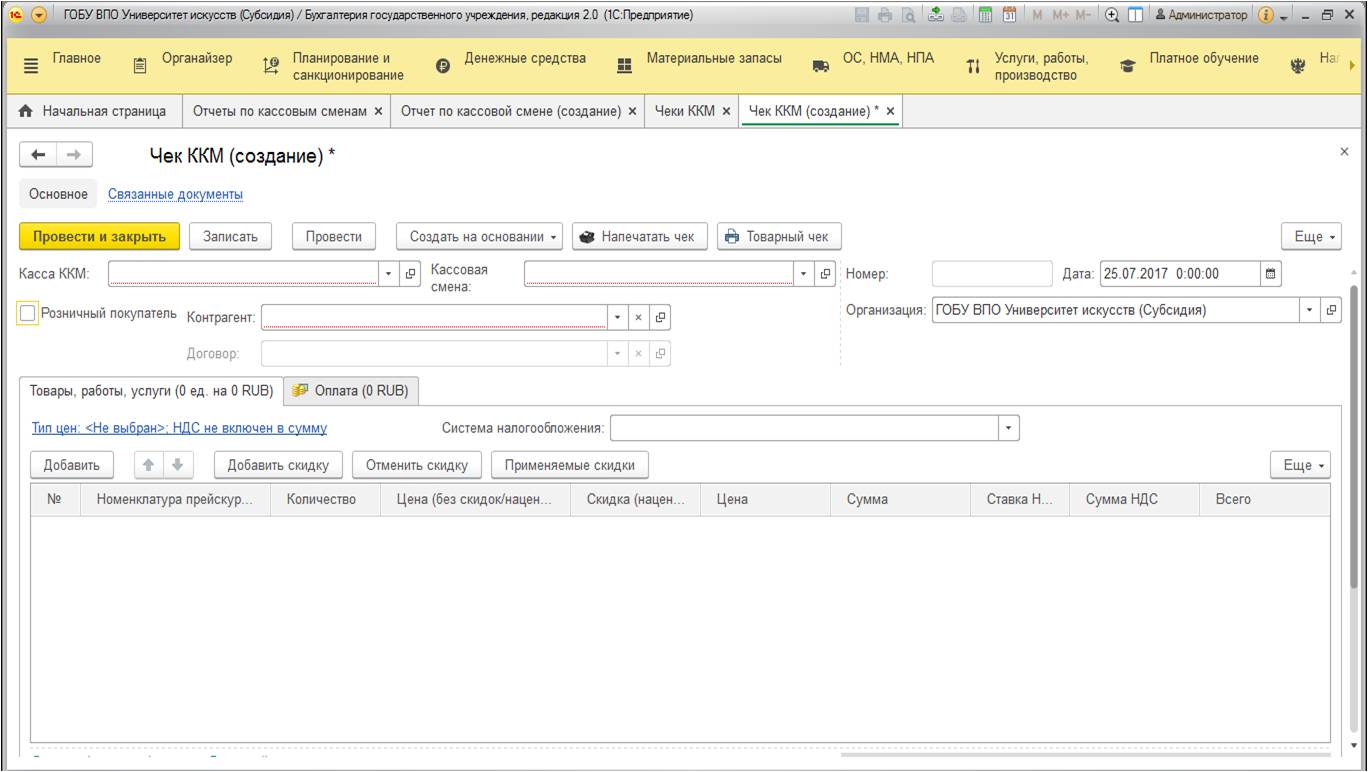
Введенная информация будет распечатана на чеке. В целом, каких-либо существенных нюансов по заполнению больше нет. В конце дня рекомендуется создать "Приходный кассовый ордер" с информацией о всех поступлениях.
Сервисы, помогающие в работе бухгалтера, вы можете приобрести здесь.
Хотите установить, настроить, доработать или обновить «1С»? Оставьте заявку!




